Hinzufügen von Schattierung zu Tabellenzellen in Word

Wenn Sie eine Tabelle mit vielen Zeilen und Spalten haben, kann es schwierig sein, sie zu lesen. Das Hinzufügen von Schattierungen zur Tabelle kann das Lesen der Daten in unserer Tabelle erleichtern. Beispielsweise können Sie jeder anderen Zeile und / oder Spalte eine Schattierung mithilfe einer Farbe oder eines Musters hinzufügen.
HINWEIS: Um diese Funktion zu veranschaulichen, haben wir Word 2013 verwendet.
Um eine Schattierung auf eine Tabelle anzuwenden, wählen Sie die Teile aus Tabelle, die Sie schattieren möchten.
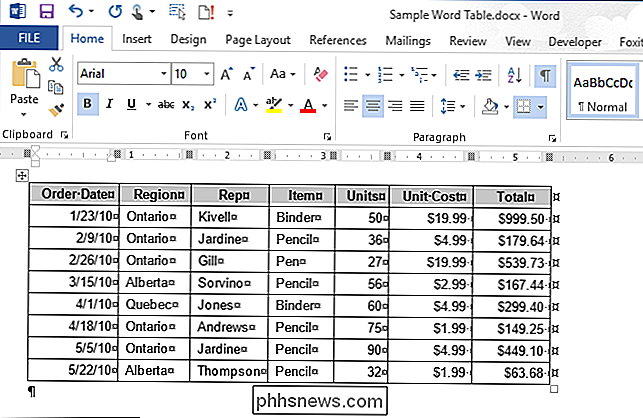
Die Registerkarten "Table Tools" werden verfügbar. Klicken Sie auf die Registerkarte "Design" unter "Table Tools", wenn es nicht bereits die aktive Registerkarte ist.
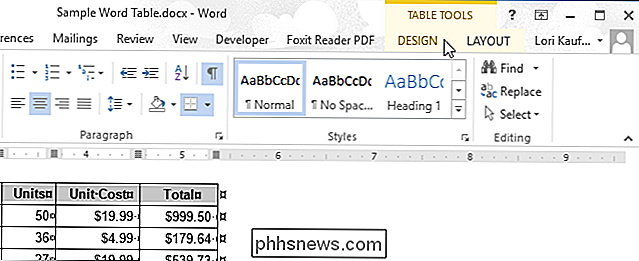
Klicken Sie im Abschnitt "Table Styles" auf "Shading".
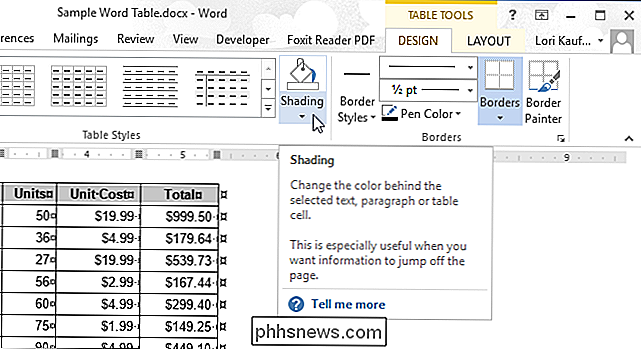
Wählen Sie eine Farbe unter "Design Colors" oder "Standard Farben "aus der Dropdown-Liste. Wenn Sie in der Dropdown-Liste keine Farbe finden, die Sie verwenden möchten, wählen Sie "Weitere Farben".
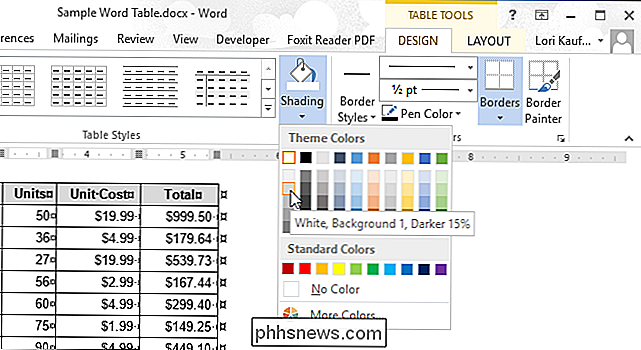
Im Dialogfeld "Farben" können Sie aus zusätzlichen Farben auf der Registerkarte "Standard" ... ... oder erstellen Sie Ihre eigene Farbe auf der Registerkarte "Benutzerdefiniert". Sie können das Aussehen Ihrer Tabelle auch mithilfe von Rahmen anpassen. Wir haben Ihnen auch andere Möglichkeiten der Verwendung und Anpassung Ihrer Word-Tabellen gezeigt, z. B. das Anzeigen und Ausblenden von Zellengitterlinien in einer Tabelle, das Einfrieren der Zellengröße in einer Tabelle, das schnelle Verschieben einer Zeile in einer Tabelle und das Gesamtsummen Zeilen und Spalten in einer Tabelle.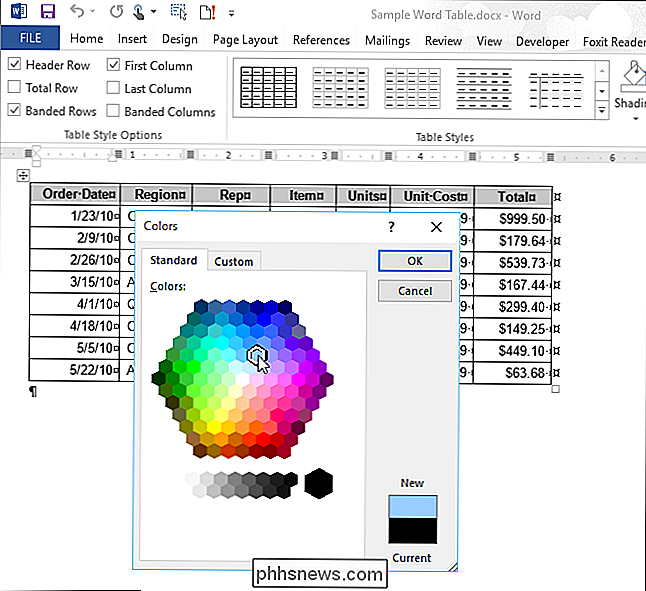
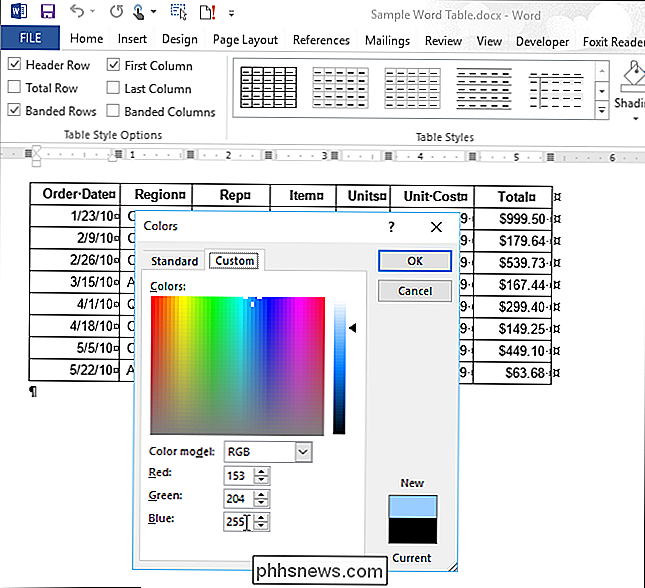

Warum würde eine SSD Daten intern verschlüsseln ohne ein Passwort?
Während viele Leute aktiv entscheiden, ihre Daten zu verschlüsseln, können andere überrascht sein, dass ihr aktuelles Laufwerk dies automatisch ohne Eingabe tut von ihnen. Warum das? Der heutige SuperUser F & A-Beitrag beantwortet die Frage eines neugierigen Lesers. Die heutige Question & Answer-Sitzung kommt dank SuperUser zustande - einer Unterteilung von Stack Exchange, einer Community-gesteuerten Gruppierung von Q & A-Websites.

Wie Sie eine ganze Tabelle in Microsoft Word einrücken
Wenn Sie eine Tabelle in Word erstellen, wird sie standardmäßig mit dem linken Rand ausgerichtet. Vielleicht möchten Sie Ihre Tabellen etwas hervorheben, indem Sie sie einrücken, aber das kann nicht mit den gleichen Formatierungstools erfolgen, die Sie zum Einrücken eines Absatzes verwenden würden. Wir zeigen Ihnen einige Möglichkeiten, wie Sie leicht einen Einzug einfügen können Tabelle in Word.



